Wprowadzenie
Kopiowanie osadzonych linków na Chromebooku czasami może być trudne, jeśli nie jest się zaznajomionym z procesem. Niezależnie od tego, czy jesteś studentem, profesjonalistą, czy po prostu eksplorujesz ogromny ocean internetu, umiejętność skutecznego kopiowania osadzonych linków może zaoszczędzić Ci czas i wysiłek. Ten przewodnik wyjaśnia kroki, rozwiązuje typowe problemy i dostarcza przydatnych wskazówek oraz narzędzi. Zanurzmy się w podstawy kopiowania osadzonych linków na Twoim Chromebooku.
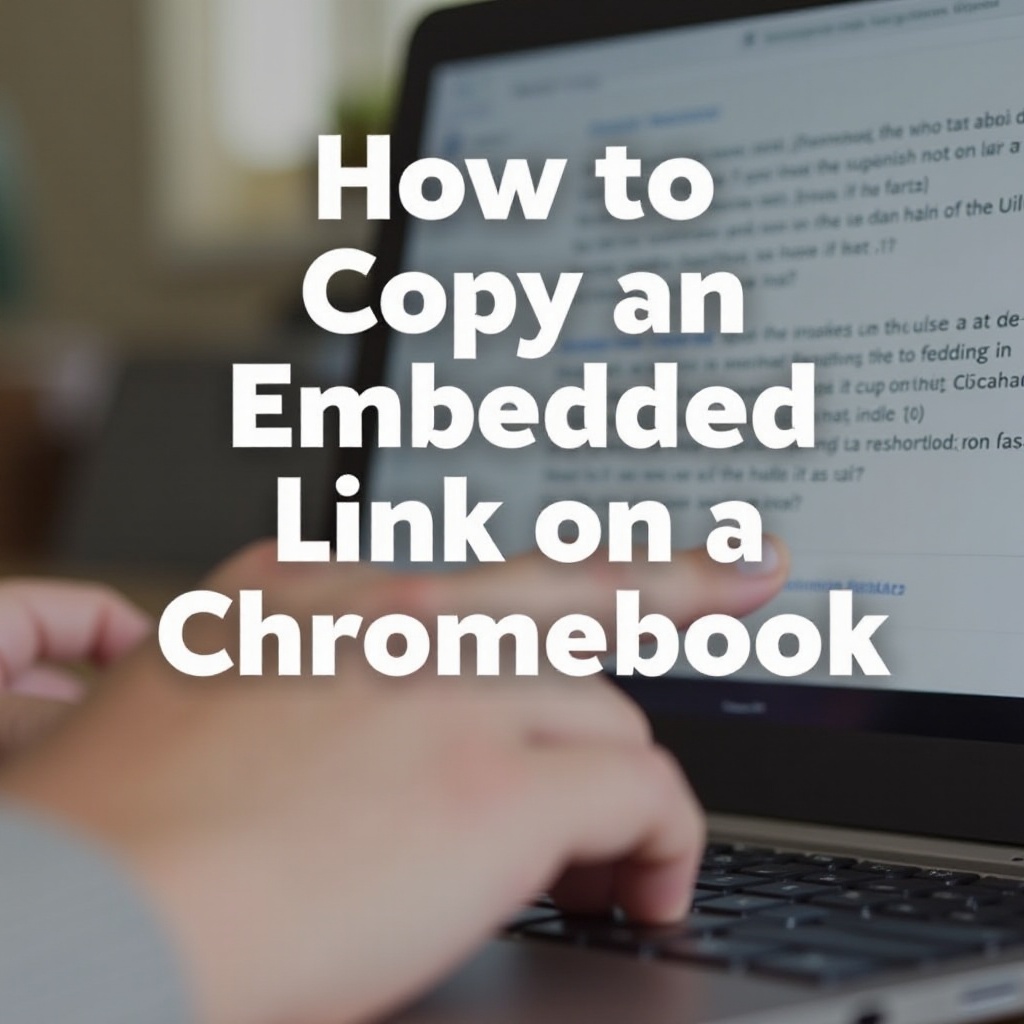
Co to jest osadzony link?
Osadzony link to hiperłącze zintegrowane z stroną internetową, dokumentem lub dowolną treścią cyfrową, pojawiające się jako tekst, obraz lub inne klikalne elementy. Te linki są płynnie wkomponowane w treść i mogą prowadzić do zewnętrznych stron internetowych, plików lub innych zasobów.
Zrozumienie osadzonych linków jest kluczowe, ponieważ są one powszechnie używane do cytowania źródeł, dodatkowych materiałów do czytania, odnośników i wygodnej nawigacji. To płynne zintegrowanie zapewnia płynniejsze przeglądanie, kierując użytkowników do istotnych i dodatkowych informacji bez przerywania ciągłości treści.
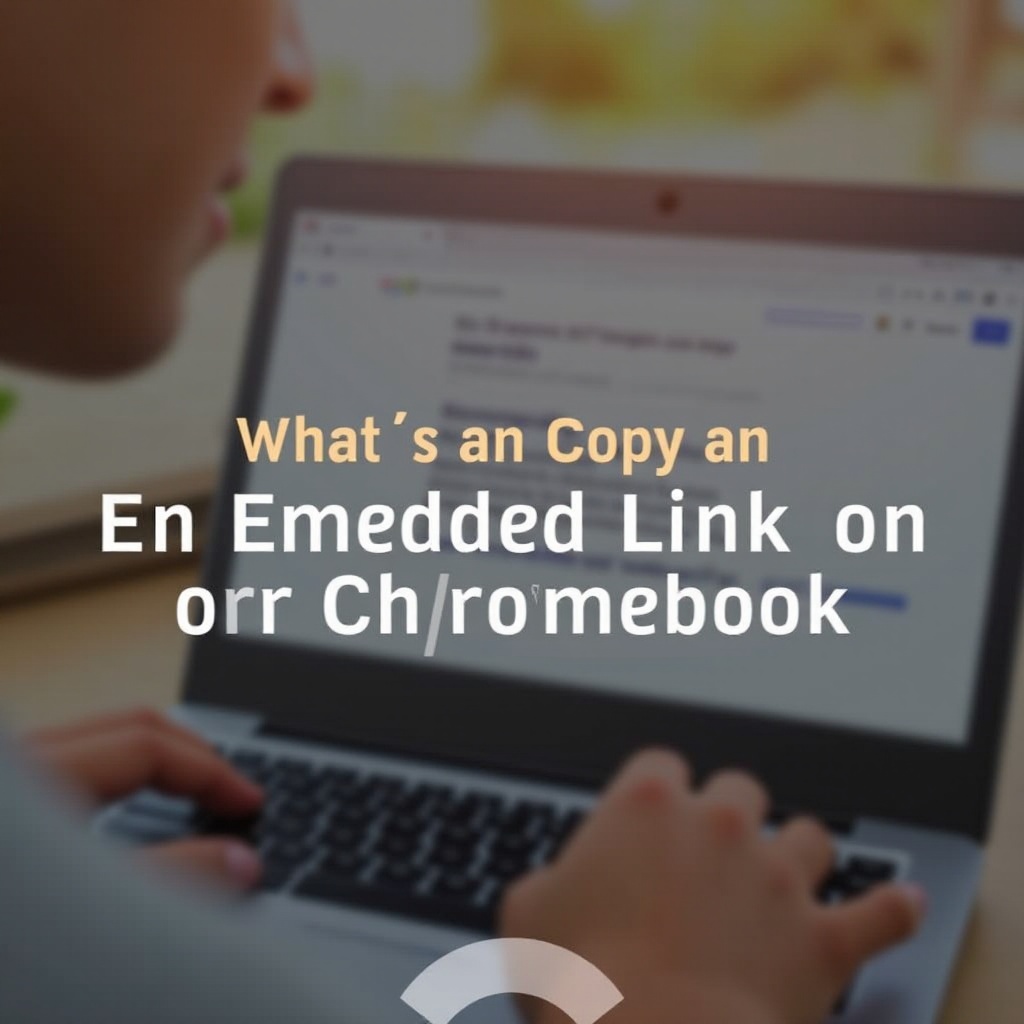
Dlaczego kopiowanie osadzonych linków jest przydatne
Kopiowanie osadzonych linków ma kilka praktycznych korzyści, czyniąc Twoją cyfrową interakcję bardziej wydajną i efektywną:
- Łatwość udostępniania informacji: Szybkie dystrybuowanie konkretnych części treści lub zasobów zintegrowanych w cyfrowych dokumentach lub stronach internetowych.
- Efektywne badania: W badaniach akademickich lub zawodowych kopiowanie i organizowanie osadzonych linków może usprawnić zbieranie źródeł i odniesień.
- Płynna praca: Dla studentów korzystających z Google Docs lub Slides kopiowanie osadzonych linków pomaga dzielić się zasobami z rówieśnikami lub instruktorami, co wzmacnia współpracę.
Rozumiejąc i opanowując sztukę kopiowania osadzonych linków, Twoje cyfrowe operacje mogą stać się płynniejsze i bardziej zorganizowane.
Przewodnik krok po kroku dotyczący kopiowania osadzonych linków
Kopiowanie ze stron internetowych
- Zlokalizuj osadzony link:
- Najeżdżaj kursorem na link, aby go zidentyfikować.
- Standardowa metoda kopiowania:
- Kliknij prawym przyciskiem myszy na link.
- Wybierz ‘Kopiuj adres linku’ z menu kontekstowego.
- Wklej skopiowany link:
- Przejdź do żądanej lokalizacji (dokument, e-mail, itd.).
- Użyj skrótu klawiaturowego
Ctrl + V, aby wkleić link.
Kopiowanie z Google Docs i Slides
- Otwórz dokument:
- Otwórz swoje Google Docs lub Slides, gdzie jest osadzony link.
- Wybierz link:
- Kliknij na tekst lub obraz z hiperłączem w dokumencie.
- Pojawi się małe okienko z linkiem i opcjami.
- Skopiuj link:
- Kliknij przycisk ‘Kopiuj’ obok adresu URL w małym oknie.
Używając metody prawego przycisku myszy
- Menu kontekstowe prawego przycisku:
- Kliknij prawym przyciskiem myszy bezpośrednio na osadzony link w stronie internetowej lub dokumencie.
- Wybierz opcję ‘Kopiuj adres linku’ z menu kontekstowego.
Wykorzystanie skrótów klawiaturowych
- Wyróżnij link:
- Kliknij i przeciągnij wskaźnik nad tekstem linku, aby go wyróżnić.
- Skrót kopiowania:
- Naciśnij
Ctrl + C, aby skopiować link. - Przejdź do docelowego dokumentu lub miejsca.
- Naciśnij
Ctrl + V, aby wkleić skopiowany link.
Rozwiązywanie typowych problemów z kopiowaniem
Czasami kopiowanie osadzonych linków nie przebiega gładko. Oto rozwiązania typowych problemów:
Problem: Link nie kopiuje się poprawnie.
– Rozwiązanie: Upewnij się, że cały link jest wyróżniony, lub użyj metody prawego przycisku myszy.
Problem: Opcja ‘Kopiuj adres linku’ jest wyłączona.
– Rozwiązanie: Spróbuj użyć skrótu klawiaturowego Ctrl + C, lub odśwież stronę i spróbuj ponownie.
Problem: Link działa jako zwykły tekst po wklejeniu.
– Rozwiązanie: Sprawdź, czy platforma, do której wklejasz, obsługuje hiperłącza (niektóre edytory tekstu mogą wyświetlać tylko tekst).
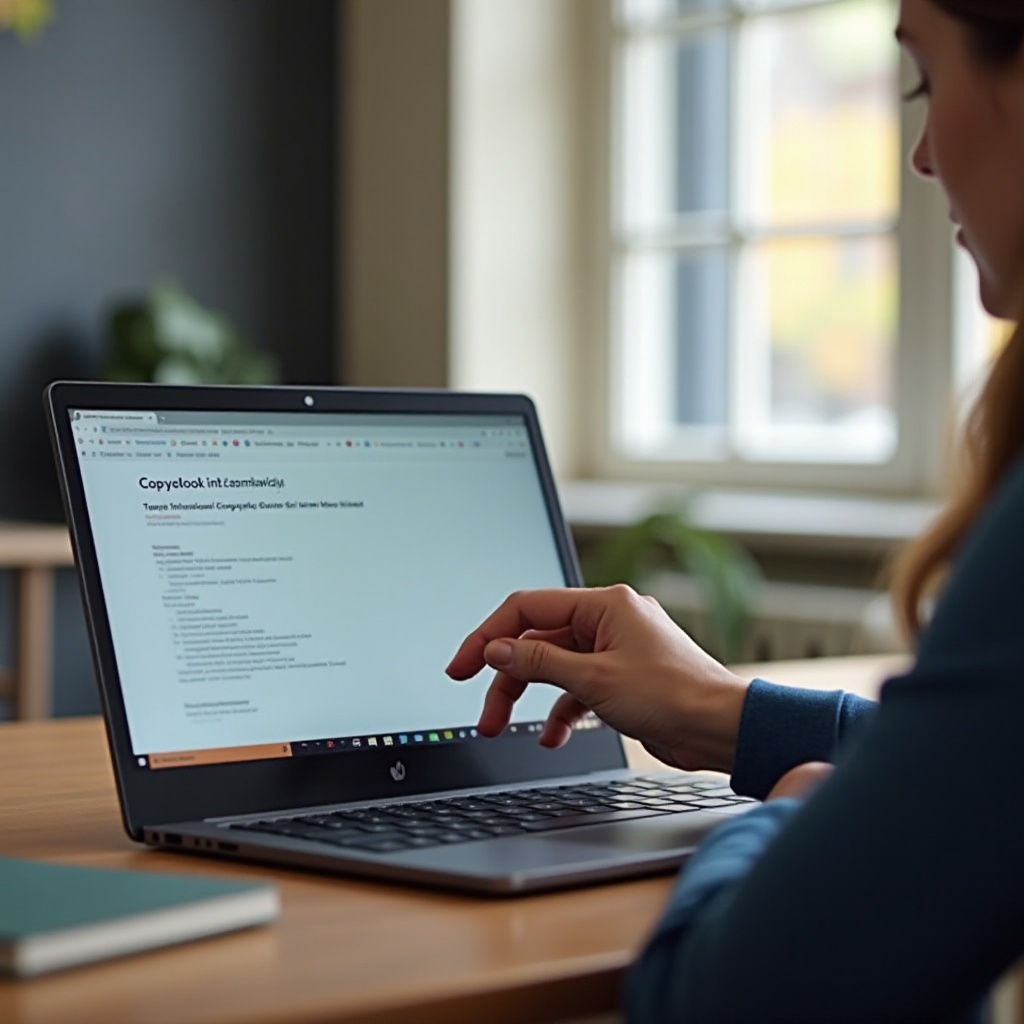
Zaawansowane wskazówki i rozszerzenia Chrome
Zaawansowane wskazówki:
1. Używaj menedżerów zakładek:
– Organizuj kopie linków efektywnie za pomocą wbudowanego Menedżera zakładek Chrome.
2. Regularne aktualizacje:
– Upewnij się, że Twoja przeglądarka Chrome jest aktualna. Aktualizacje często rozwiązują błędy lub dodają nowe funkcje.
Rozszerzenia Chrome:
1. Link Grabber: Pomaga zbierać wszystkie linki ze strony internetowej dla łatwiejszego zarządzania.
2. Copy All URLs: Szybko kopiuj i wklejaj wiele adresów URL do lub ze schowka.
Te narzędzia i zaawansowane wskazówki mogą znacząco poprawić Twoją efektywność w obsłudze osadzonych linków na Twoim Chromebooku.
Podsumowanie
Opanowanie sposobu kopiowania osadzonych linków na Chromebooku jest niezbędne dla bezproblemowej interakcji cyfrowej. Dzięki temu przewodnikowi krok po kroku i wskazówkom dotyczącym rozwiązywania problemów możesz szybko poradzić sobie z wszelkimi wyzwaniami. Wykorzystaj zaawansowane wskazówki i rozszerzenia Chrome dla płynniejszego doświadczenia, zapewniając skuteczne zarządzanie osadzonymi linkami.
Często zadawane pytania
Dlaczego nie mogę skopiować niektórych linków na moim Chromebooku?
Niektóre linki mogą mieć ograniczenia ustawione przez wydawcę lub konkretne strony internetowe mogą wyłączać standardowe funkcje kopiowania. Spróbuj użyć skrótów klawiaturowych lub innych metod wymienionych powyżej.
Co powinienem zrobić, jeśli opcja kopiowania jest wyłączona?
Jeśli kopiowanie jest wyłączone, możesz użyć narzędzi do przechwytywania ekranu, wpisać link ręcznie lub spróbować odświeżyć stronę. Czasami pomoże otwarcie strony w trybie incognito lub wyczyszczenie pamięci podręcznej.
Czy są jakieś rozszerzenia Chrome, które mogą lepiej zarządzać linkami?
Tak, istnieje kilka rozszerzeń Chrome, które mogą pomóc w zarządzaniu linkami. Narzędzia takie jak Link Grabber i Copy All URLs mogą usprawnić kopiowanie wielu linków i poprawić zarządzanie linkami.

